 Os discos rígidos externos são populares para armazenamento em massa, mas são propensos à perda de dados devido às suas partes móveis. Por exemplo, um drive da SimpleTech que seja esbarrado ou derrubado pode perder dados devido a danos físicos.
Os discos rígidos externos são populares para armazenamento em massa, mas são propensos à perda de dados devido às suas partes móveis. Por exemplo, um drive da SimpleTech que seja esbarrado ou derrubado pode perder dados devido a danos físicos.
Os discos externos SimpleTech também estão ficando bastante antigos em comparação com os modelos mais recentes de HDD que temos hoje—firmware pior, mais desgaste e maior risco de perda de dados. Se você perder informações importantes, veja como você pode recuperar dados de discos rígidos externos SimpleTech.
Quais São as Causas da Perda de Dados em Drives SimpleTech?
Os discos rígidos SimpleTech são geralmente considerados antigos, com muitos deles tendo mais de 10 anos. Discos rígidos mais antigos são mais propensos à perda de dados devido às suas peças móveis desgastadas que podem causar falha. A perda de dados também pode ocorrer por razões mais diretas:
- Exclusão acidental: Você pode ter sido descuidado ao usar ferramentas de gerenciamento de arquivos ou pressionou o botão de exclusão enquanto gerenciava seus arquivos e pastas.
- Corrupção do sistema de arquivos: O sistema de arquivos do seu disco rígido pode estar corrompido devido a quedas de energia, falhas de software ou falhas de hardware. Se ele estiver corrompido, você pode não conseguir acessar os dados no seu drive SimpleTech.
- Ataque de malware: Se você acidentalmente instalar um programa de software malicioso, ele pode danificar seu disco rígido e excluir seus dados.
- Danos físicos: Assim como qualquer outro disco rígido, os drives SimpleTech têm partes mecânicas que, quando danificadas, podem levar a mau funcionamento. Sua unidade pode perder dados se você deixá-la cair, batê-lo ou devido ao desgaste gradual.
Nenhum disco rígido é imune a esses riscos de perda de dados. É por isso que é melhor fazer backup regularmente dos seus dados na nuvem, ter cuidado ao instalar aplicativos e manusear seu disco rígido com cuidado.
Como Recuperar Dados de um Disco Rígido Externo SimpleTech
Apesar de todo cuidado, você ainda pode perder dados do seu disco rígido externo SimpleTech. Mas ainda há uma chance de recuperá-los, desde que novos dados não sobrescrevam as informações perdidas dentro do seu meio de armazenamento.
Ao perceber qualquer sinal de perda de dados no seu disco rígido SimpleTech, pare de usá-lo ativamente para evitar o processo de sobrescrição. Em seguida, experimente nossos métodos de recuperação de dados abaixo.
Método 1: Recupere Dados com Software de Recuperação de Dados
Usar software de recuperação de dados é a maneira mais eficiente e acessível de recuperar dados de discos rígidos externos SimpleTech. Dadas as condições certas, um bom programa de recuperação de dados pode restaurar seus arquivos se eles forem removidos permanentemente, formatados ou corrompidos. E Disk Drill é um dos melhores nesse aspecto.
Disk Drill possui uma interface simples adequada até mesmo para iniciantes, além de seus poderosos recursos. Ele pode recuperar mais de 400 formatos de arquivos em quase todos os sistemas de arquivos, incluindo FAT32, exFAT, NTFS, HFS+ e mais. Além disso, os usuários do Disk Drill para Windows podem recuperar até 500 MB dos seus arquivos perdidos gratuitamente.
Aqui está um guia passo a passo fácil sobre como você pode usar o Disk Drill para recuperar dados em discos rígidos externos SimpleTech:
- Para começar, baixar Disk Drill no site oficial da Cleverfiles.
- Em seguida, abra o arquivo de instalação e siga as instruções na tela.
- Uma vez que o Disk Drill esteja instalado com sucesso, conecte seu disco rígido externo SimpleTech ao seu computador.
- Inicie o Disk Drill e navegue até seu disco rígido. Em seguida, clique no botão Procurar dados perdidos à direita.
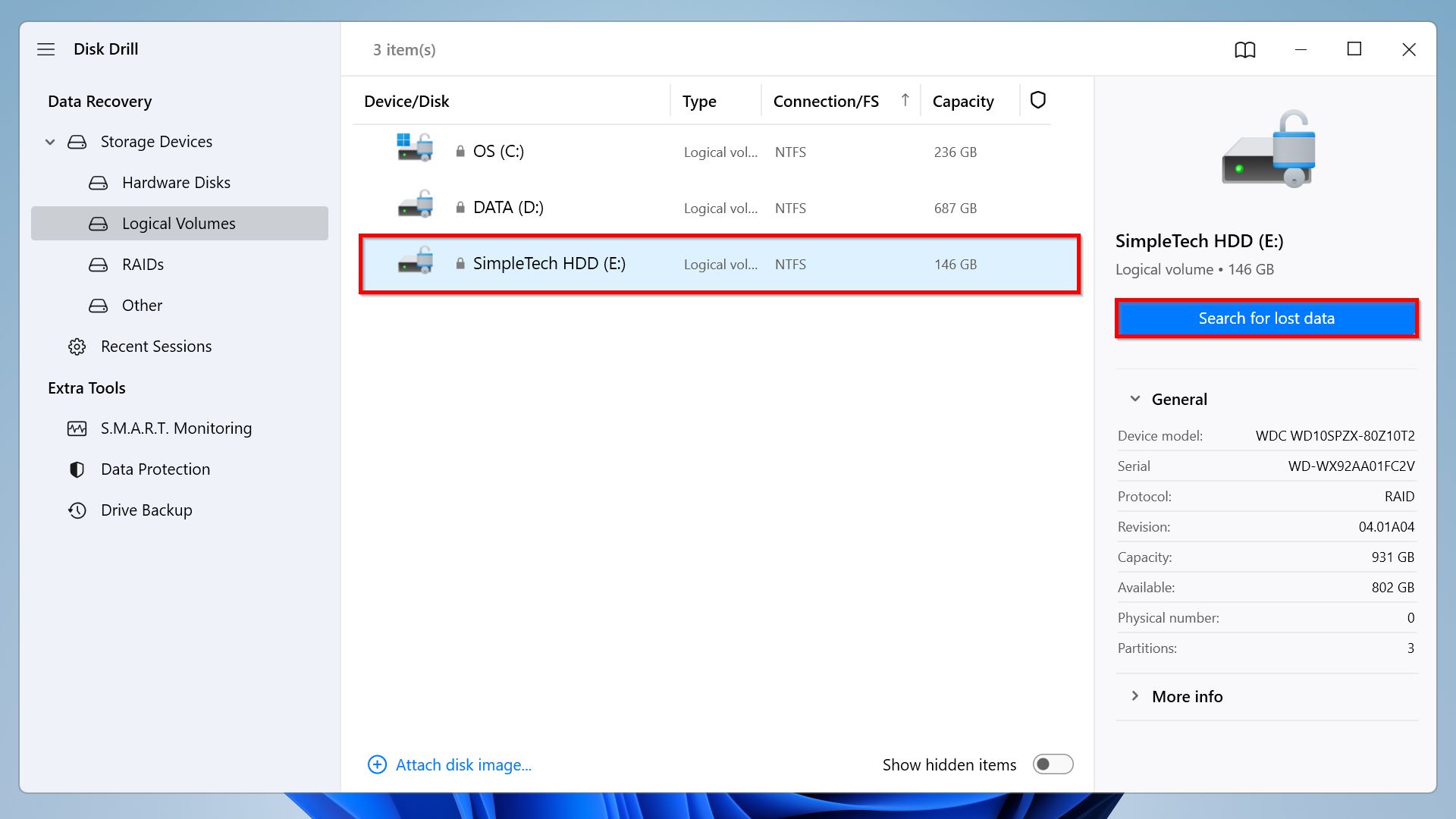
- Ao clicar, o Disk Drill iniciará o processo de varredura. Aguarde o programa terminar de escanear seu disco rígido. Você também pode verificar o que o Disk Drill detectou até agora clicando no botão Revisar itens encontrados no topo.
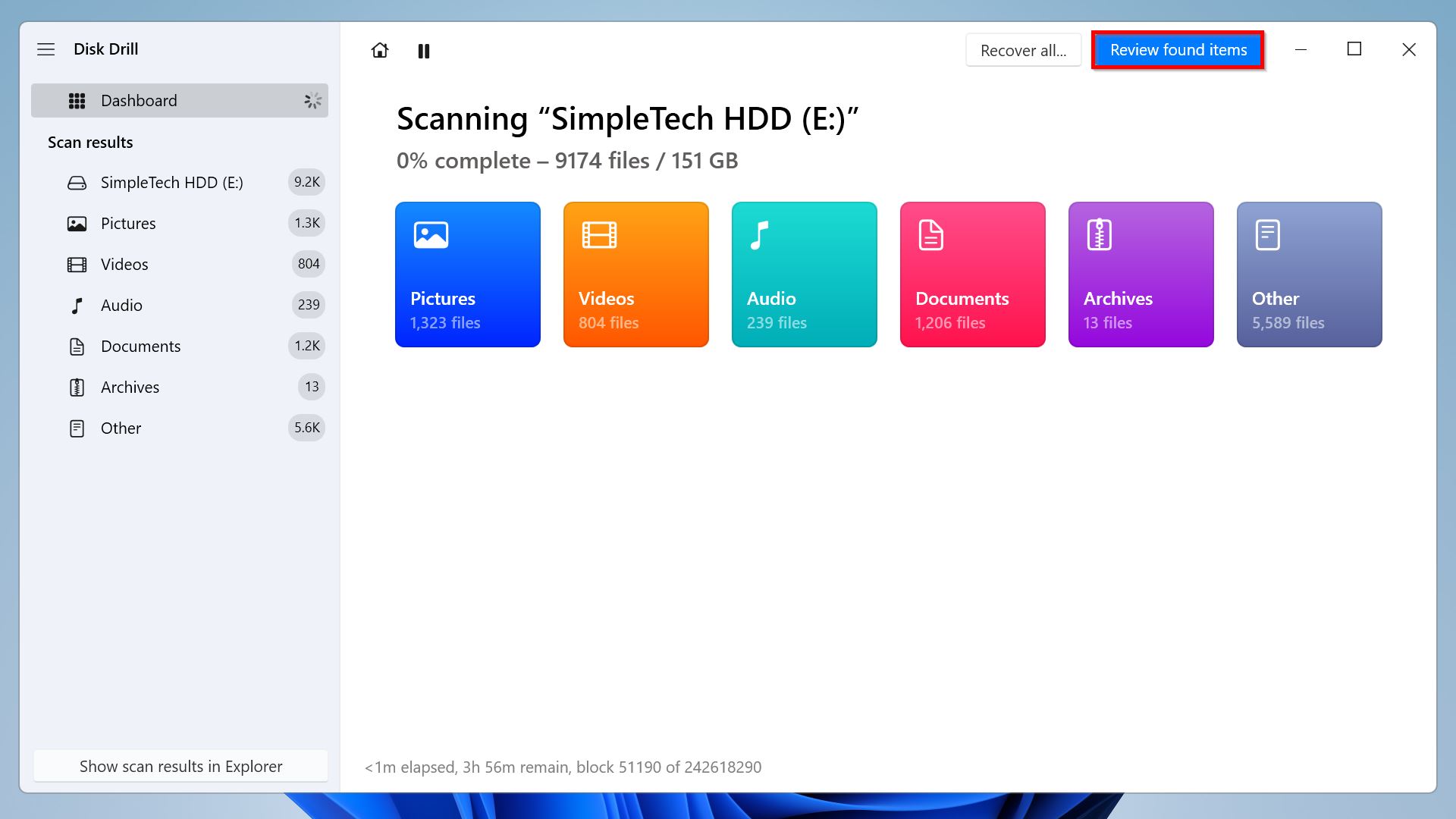
- Uma vez que a varredura esteja concluída, você verá uma lista de todos os arquivos recuperados do seu disco rígido externo SimpleTech. Para visualizar seus dados perdidos, expanda as seções Excluído ou perdido e Reconstruído. Você pode filtrar os resultados da varredura usando as categorias no painel esquerdo.
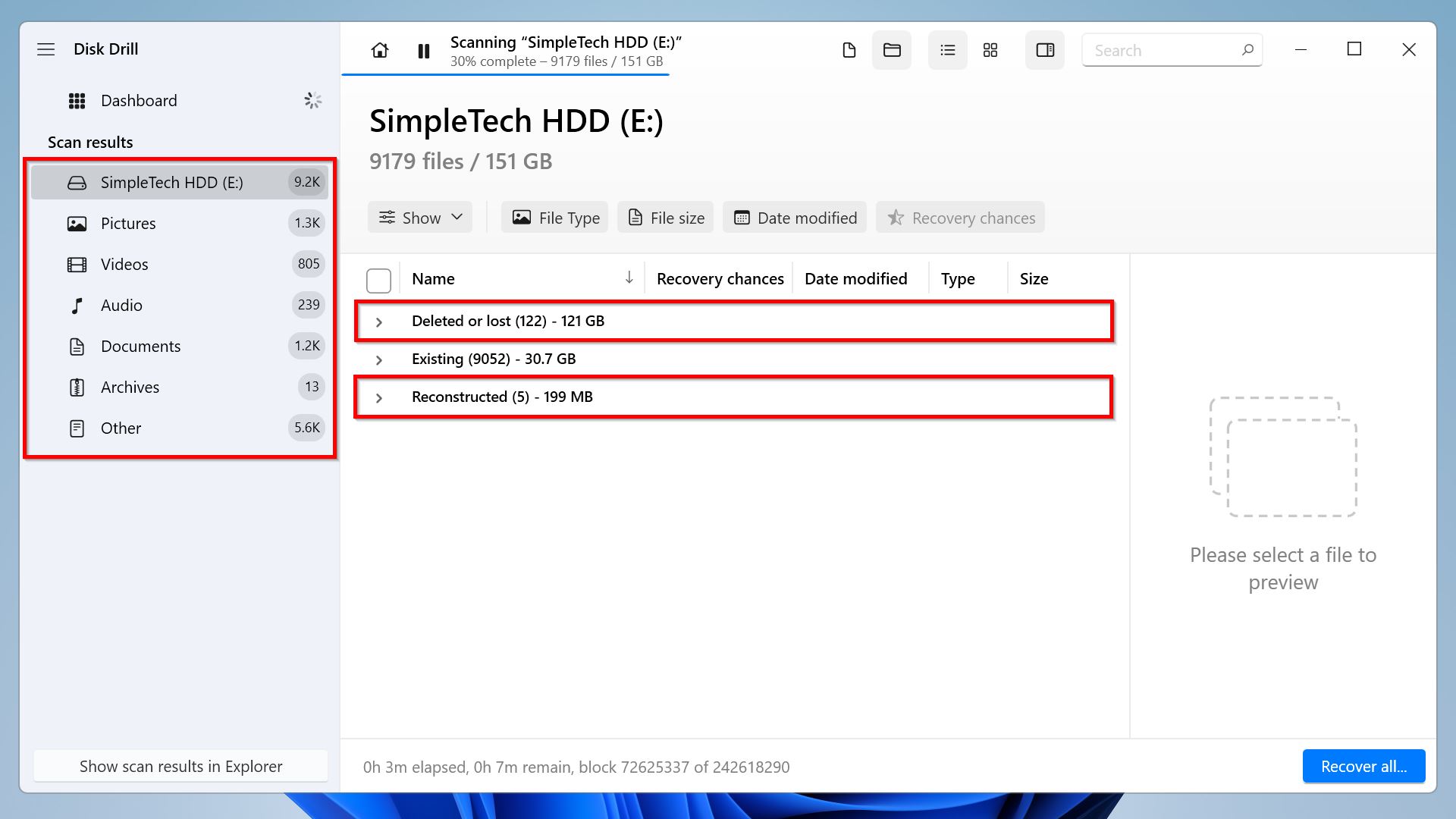
- Verifique os dados que deseja recuperar usando a seção de visualização à direita. Quando terminar, clique em Recuperar na parte inferior direita da tela.
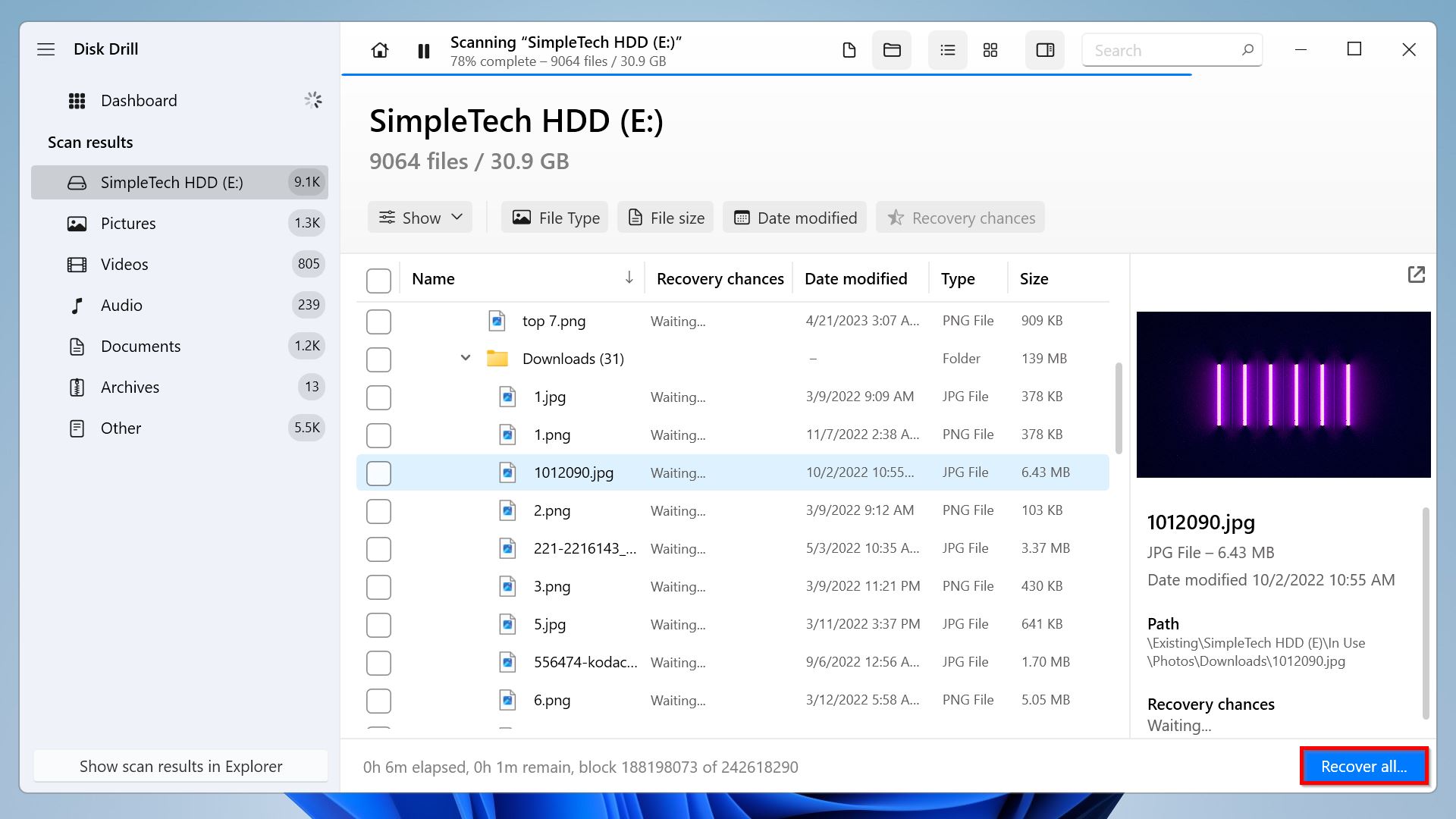
- Após isso, o Disk Drill solicitará que você selecione sua pasta de destino preferida para os dados recuperados na caixa de diálogo que aparecerá. Quando terminar, clique em Próximo . Note que você não deve escolher seu disco rígido SimpleTech.
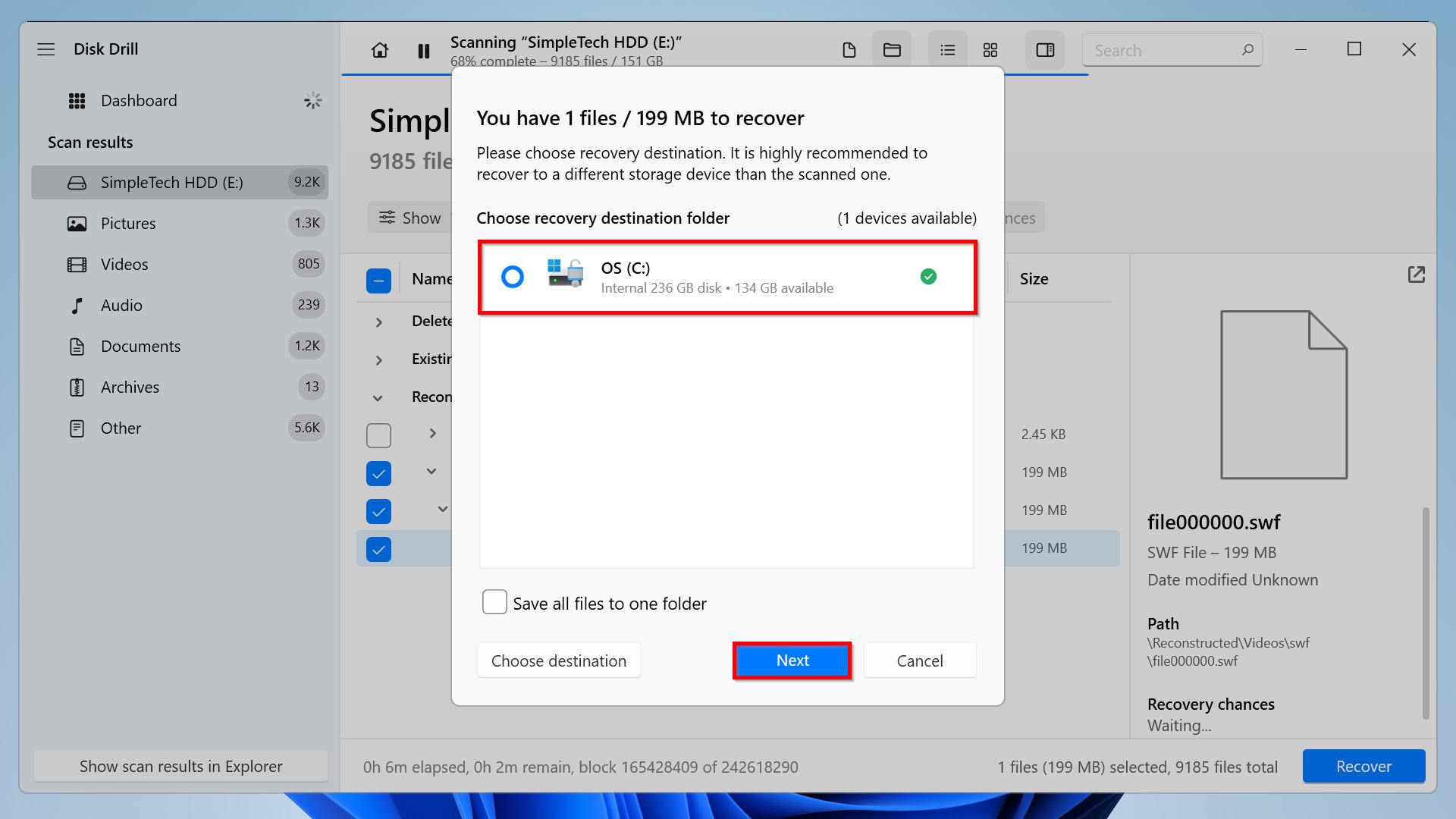
- Por fim, espere o Disk Drill concluir a restauração dos seus dados. Em seguida, navegue até a pasta de destino para verificar seus arquivos.
Método 2: Entre em Contato com um Centro Profissional de Recuperação de Dados
Você só pode usar software de recuperação de dados para recuperar arquivos excluídos de um drive SimpleTech se (a) o disco rígido ainda estiver funcional, (b) o disco rígido puder ser conectado a um computador, e (c) os dados ainda não tiverem sido sobrescritos.
Se você perdeu seus dados porque seu disco rígido foi fisicamente danificado, é hora de entrar em contato com um centro de recuperação de dados profissional. Embora possa ser caro, os serviços de recuperação possuem as ferramentas necessárias para reparar seu disco rígido danificado e recuperar seus dados.
Aqui está o processo geral para você começar:
- Entre em contato com seu prestador de serviço profissional preferido e informe que você perdeu dados no seu disco rígido SimpleTech.
- Envie seu disco rígido externo para eles ou entregue-o em seus locais de coleta.
- O serviço de recuperação de dados avaliará seu disco rígido externo. Uma vez concluído, eles fornecerão uma cotação sobre a quantidade de dados que podem recuperar e os custos.
- Decida se deseja ou não prosseguir. Você também pode querer encontrar melhores cotações de outros prestadores de serviço.
- Se você quiser prosseguir, o serviço de recuperação de dados recuperará seus dados perdidos e os enviará de volta para você.
Como Prolongar a Vida Útil do Disco SimpleTech
Os discos rígidos externos SimpleTech estão se tornando mais raros a cada dia, especialmente com o surgimento de novos modelos. Se você deseja prolongar sua vida útil, considere seguir estas dicas:
- Mantenha a calma: Os discos rígidos geram calor quando estão em uso, então é importante mantê-los frios para evitar superaquecimento. O superaquecimento pode danificar os componentes internos de um disco rígido e reduzir sua vida útil.
- Evite choques físicos e vibrações: Os discos rígidos podem ser facilmente danificados por choques físicos e vibrações. Evite deixar cair ou bater a sua unidade SimpleTech, e evite colocá-la em áreas onde possa estar sujeita a vibrações.
- Mantenha o firmware atualizado: O firmware de um disco rígido controla sua operação. Instale as atualizações de firmware lançadas pelos fabricantes periodicamente para melhorar a confiabilidade e o desempenho do seu disco.
- Desfragmente regularmente o disco: Desfragmentar um disco rígido reorganiza os arquivos no disco para que sejam armazenados de maneira mais eficiente. Isso pode melhorar o desempenho do disco e reduzir o desgaste dos seus componentes internos.
- Use um protetor contra surtos: Picos de energia podem danificar discos rígidos. Usar um protetor contra surtos de energia pode ajudar a proteger sua unidade SimpleTech contra picos de energia.
Conclusão
Os discos rígidos externos SimpleTech são datados, tornando-os propensos à perda de dados. Isso pode acontecer devido a danos físicos, desgaste natural, exclusões acidentais e fatores externos como malware e corrupção. Se você perder dados inexplicavelmente, basta usar um software de recuperação de dados como o Disk Drill. Mas se o seu disco rígido estiver fisicamente danificado, é melhor procurar serviços profissionais.
Perguntas Frequentes
- Você pode conectar o disco rígido a um computador.
- O gerenciador de disco pode detectar seu disco rígido.
- Os dados ainda não foram sobrescritos.
- Reinicie seu computador.
- Tente uma porta USB ou cabo diferente.
- Atualize seus drivers USB.
- Use outro computador para acessar o disco rígido.
- Conexão USB inadequada
- Danos físicos
- Falhas de software e hardware
- Corrupção de firmware




